¿Cómo cambiar la clave wifi?
¿Cómo cambiar la clave wifi?
La conexión a una red wifi puede cifrarse para que sea accesible solo mediante una clave de descifrado que es proporcionado por la persona que configuró la red. Si ésta no está cifrada, cualquier dispositivo puede acceder y disponer de los recursos que en ella hay (incluyendo el acceso a internet y los archivos compartidos por los dispositivos conectados). Si tienes un Router TP-Link:
Paso 1: Conéctate a tu red WiFi y abre tu navegador de preferencia; en la barra de direcciones coloca la IP 192.168.0.1. Tu navegador debería pedirte que ingreses un usuario y una contraseña.
Nota: Si no te cargó, intenta con la IP 192.168.1.1
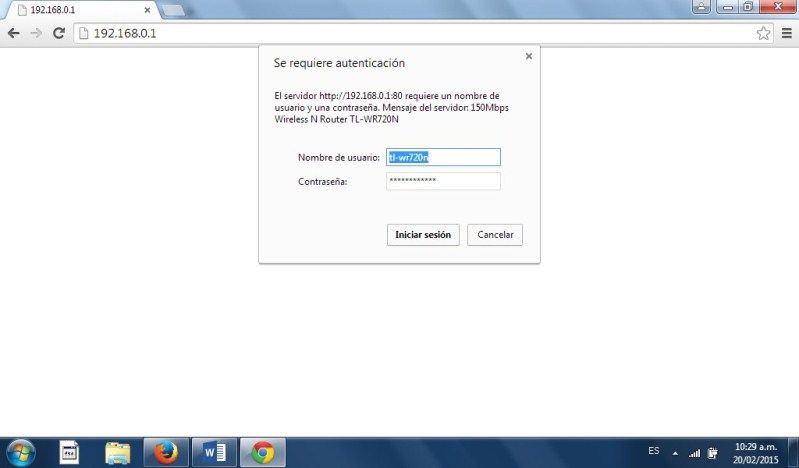
Paso 2: coloca tu usuario y contraseña. Si nunca has ingresado al router, tu usuario debería ser ‘admin’ y tu contraseña ‘admin’.
Paso 3: Selecciona la opción ‘Wireless’ y en el menú que se despliegue, seleccionar ‘Wireless Security’. En la página que se carga en el centro, ir hasta el final y seleccionar la opción ‘WPA-PSK/WPA2-PSK’ (que es lo mejor en cifrado para wifi). En ‘Version’ selecciona ‘WPA2-PSK’, en ‘Encryption’ selecciona ‘AES’ y en ‘PSK Password’ coloca la clave WiFi que desees. Al finalizar presiona el botón ‘Save’.
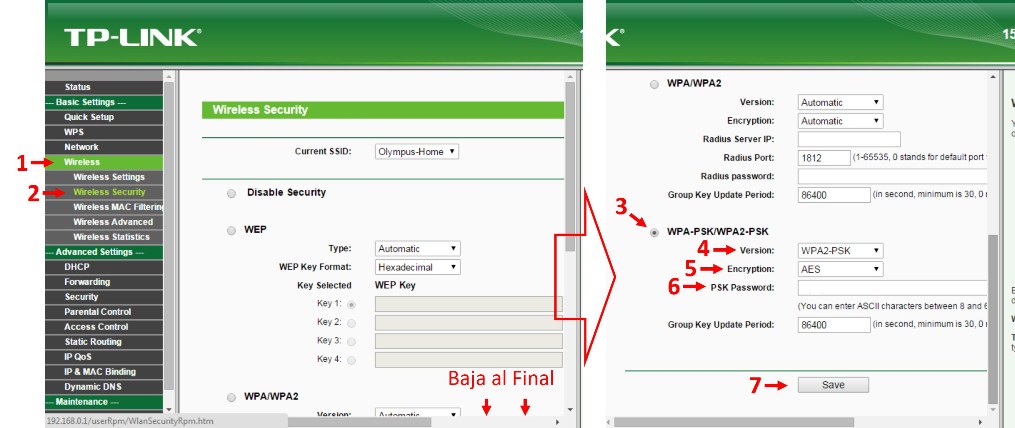
Nota: Es muy recomendable que para la clave WiFi incluyas caracteres especiales, números y al menos 1 letra mayúscula; de forma que sea difícil que un usuario no autorizado la obtenga.
Paso 4: ve a la opción ‘system tools’, en el menú que se despliegue, selecciona ‘Reboot’. Se cargara una página con el botón ‘Reboot’; presiónalo para que el router se reinicie.
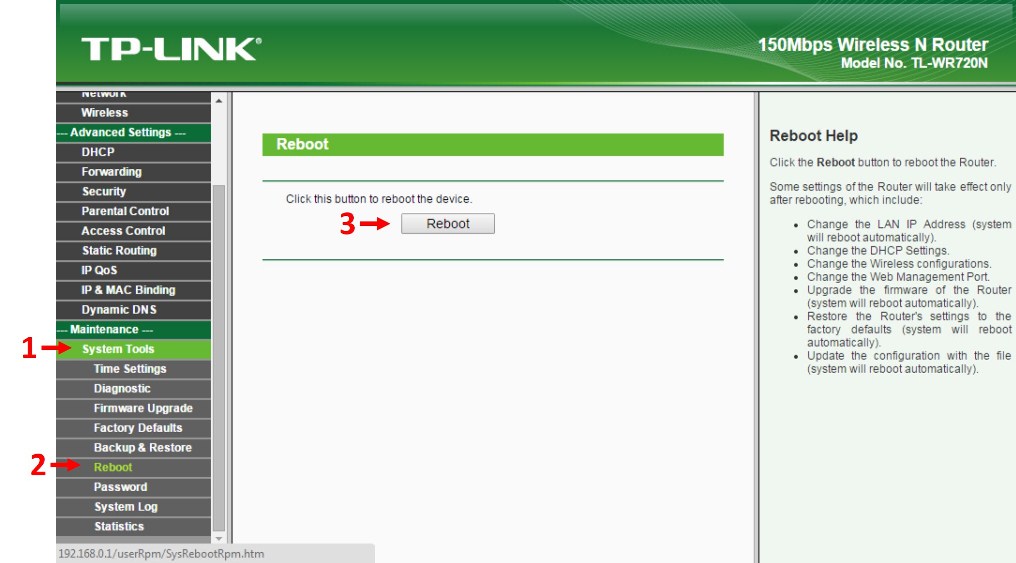
Luego del reinicio, el navegador dirá que no se pudo cargar la página web. Verifica las redes wifi disponibles desde tu ordenador y veras tu red WiFi con clave; conéctate e introduce la contraseña que indicaste durante la configuración.